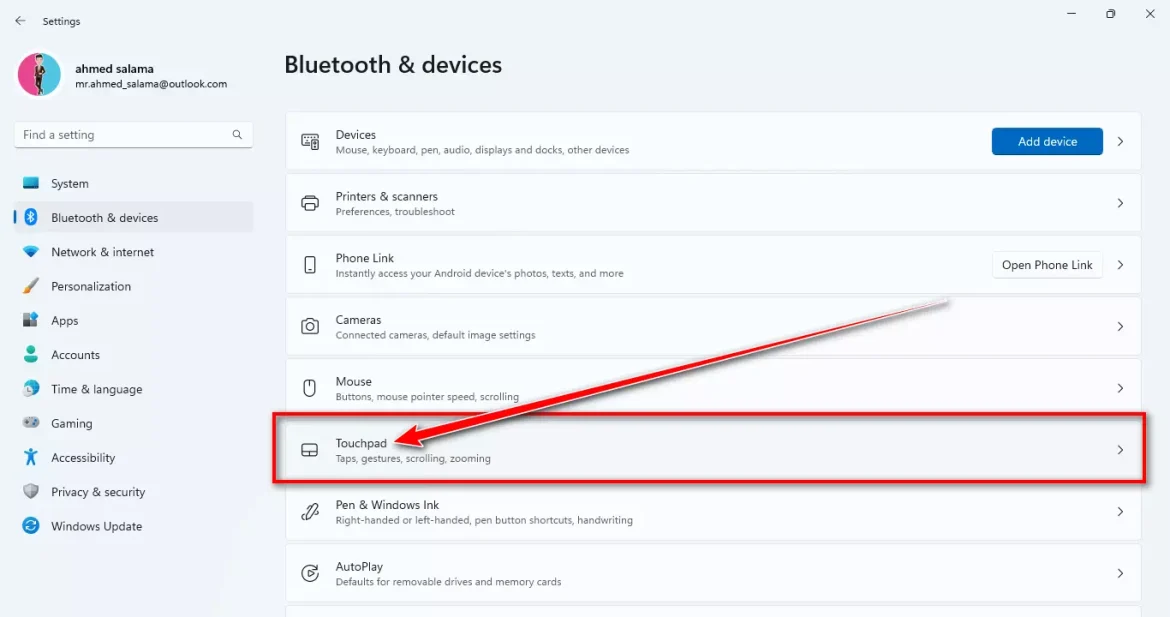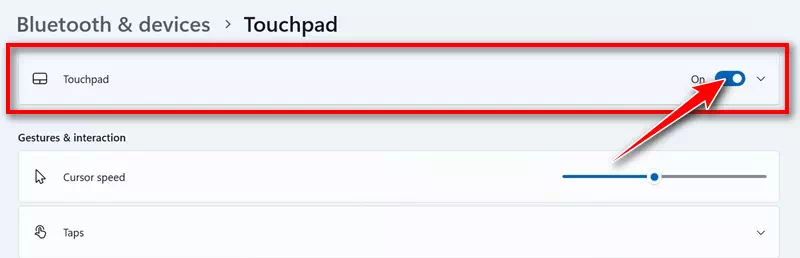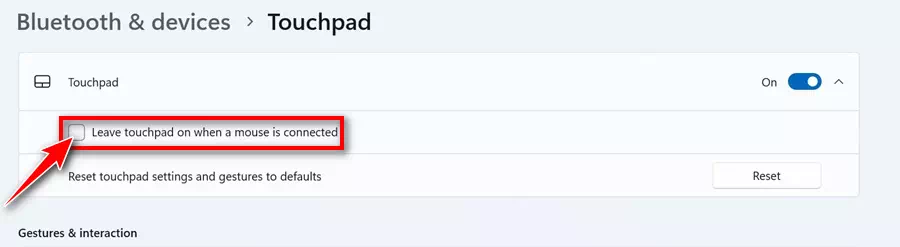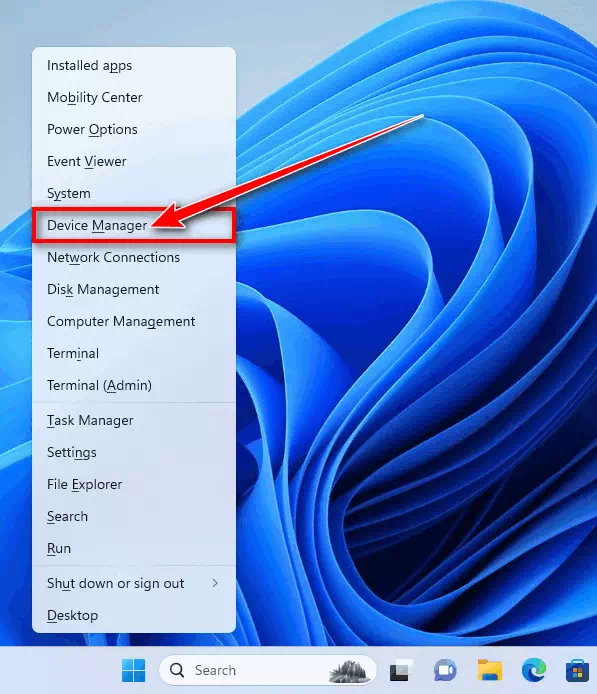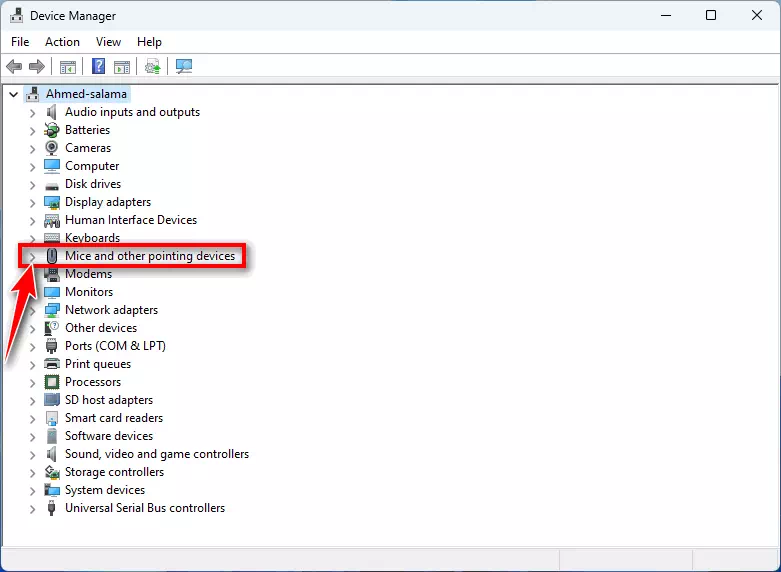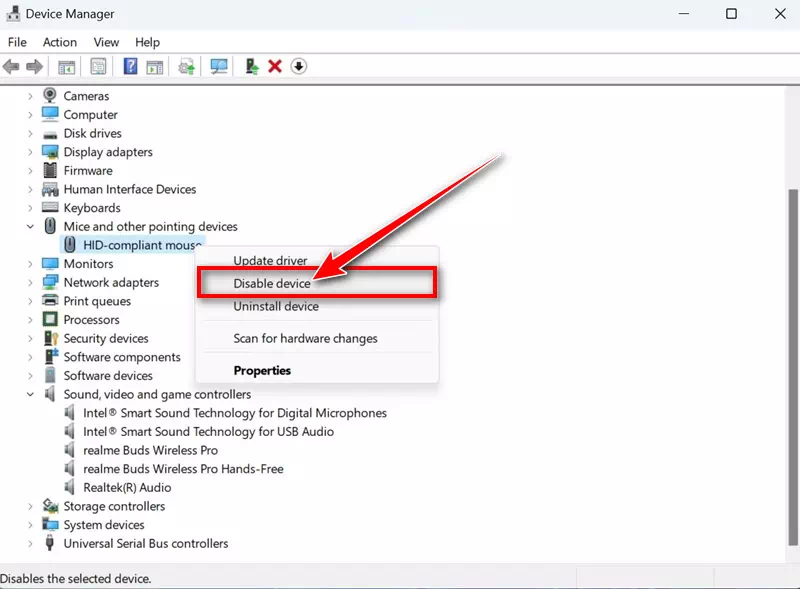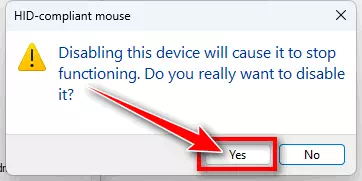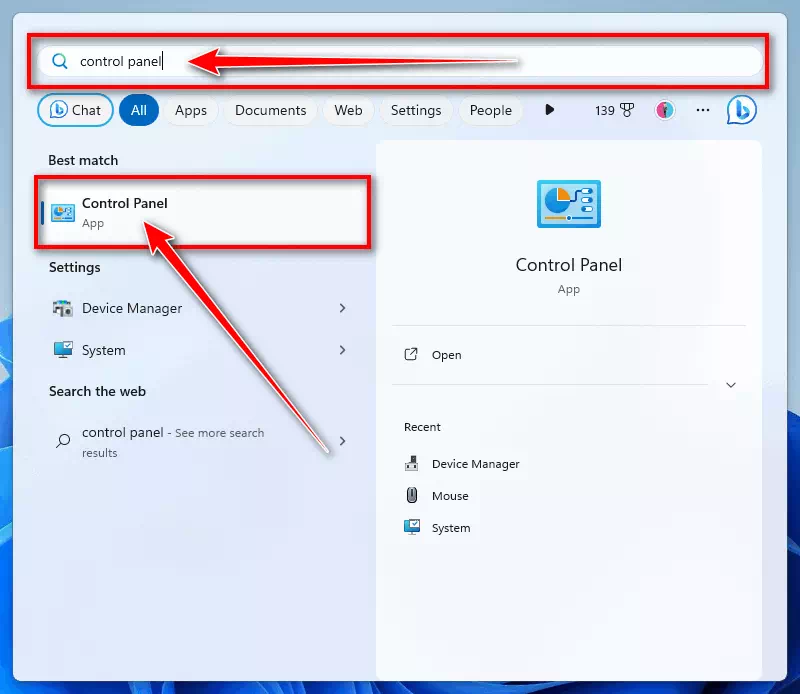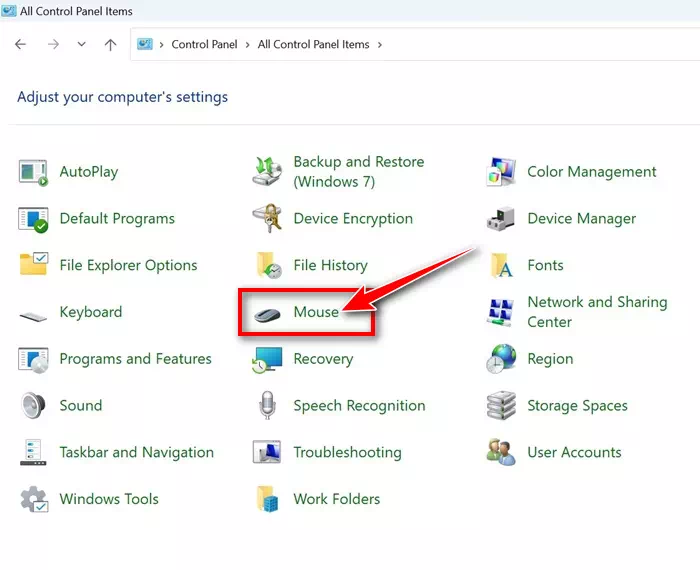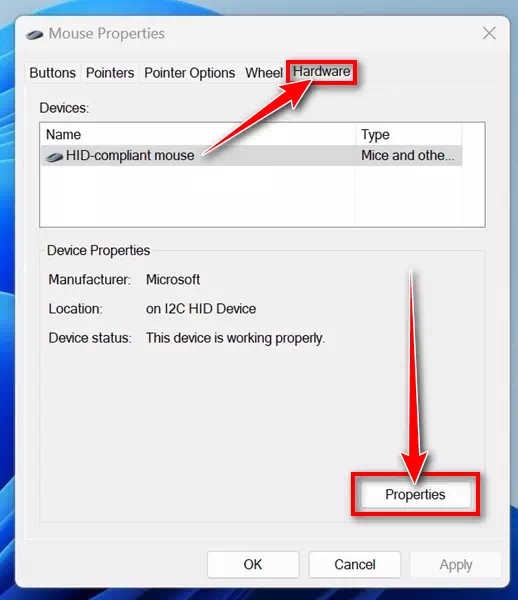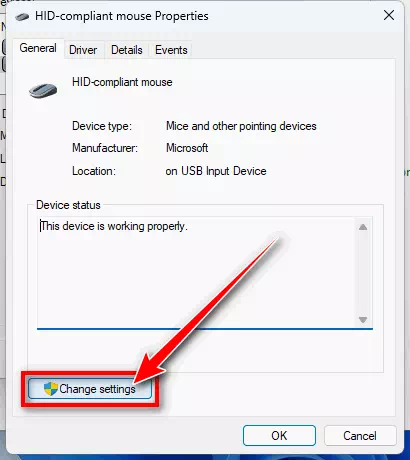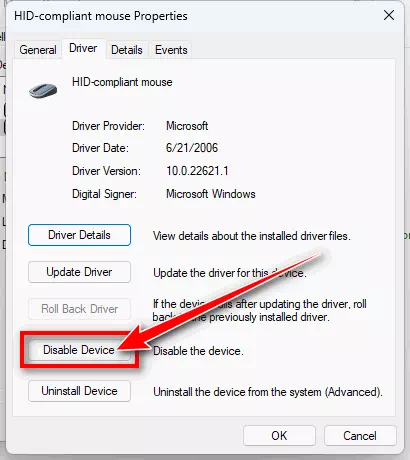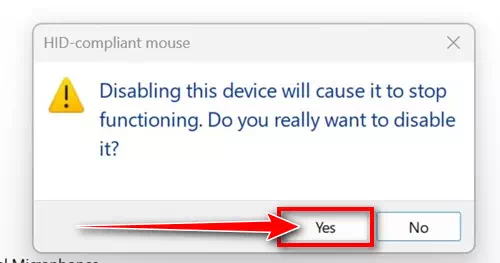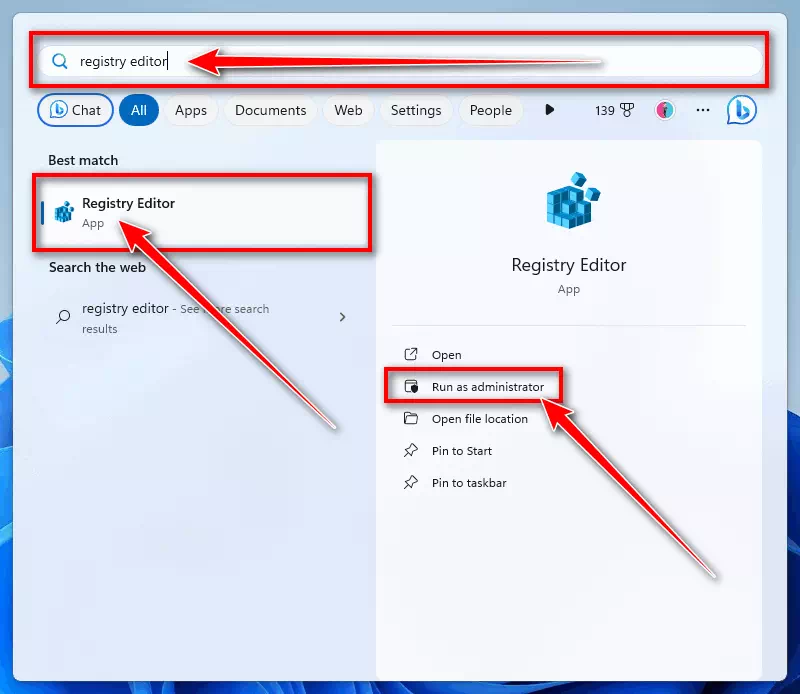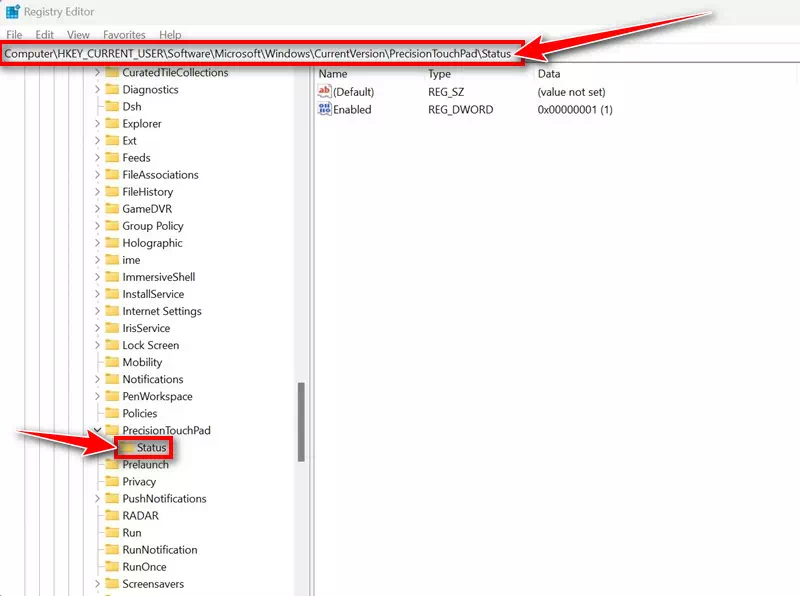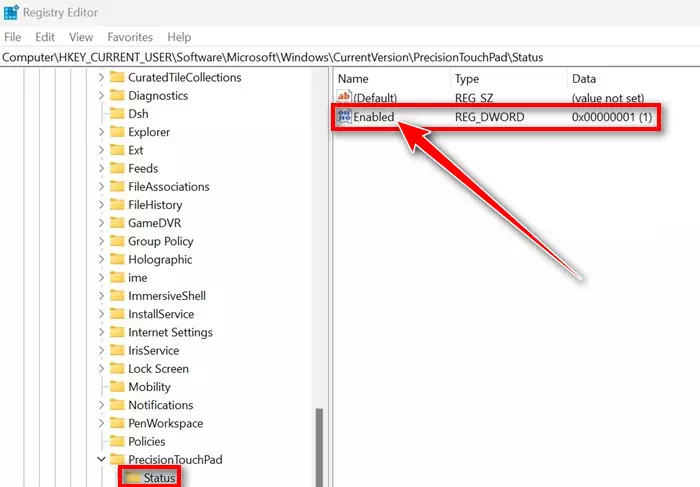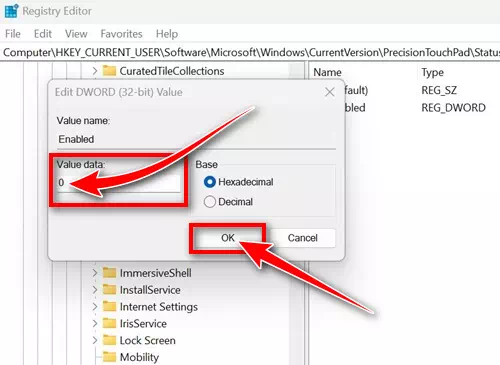Windows 11 na asali yana goyan bayan nau'ikan motsin motsin taɓawa akan faifan taɓawa. Waɗannan ƙungiyoyin suna da mahimmanci don samar da ƙarin ƙwarewar bincike, amma a wasu lokuta suna iya zama mai ban haushi.
Misali, idan kuna da kwamfutar tafi-da-gidanka na caca, ƙila za ku fi son kashe faifan taɓawa gaba ɗaya don guje wa taɓawa na bazata. Hakanan, idan kuna amfani da linzamin kwamfuta na waje, yana da kyau a kashe faifan taɓawa don adana baturi da hana taɓawa ta bazata.
Shin yana yiwuwa a kashe touchpad a cikin Windows 11? Ee, zaku iya kashe maɓallin taɓawa cikin sauƙi akan kwamfutar tafi-da-gidanka na Windows 11, kuma akwai hanyoyi da yawa don yin hakan. Kuna iya kashe faifan taɓawa ta hanyar Saituna, Mai sarrafa na'ura, Tarihi, da sauransu.
Manyan hanyoyi guda 6 don kashe taɓa taɓawa a cikin Windows 11
Don haka, idan kuna amfani da linzamin kwamfuta na waje don wasa ko yawo ta kan layi, kuma kuna son kashe faifan taɓawa don guje wa taɓawa na bazata, da fatan za a ci gaba da karanta labarin. A ƙasa, muna samar da wasu hanyoyi masu sauƙi don kashe touchpad a cikin Windows 11. Don haka bari mu fara.
1) Kashe faifan taɓawa ta amfani da gajeriyar hanyar keyboard
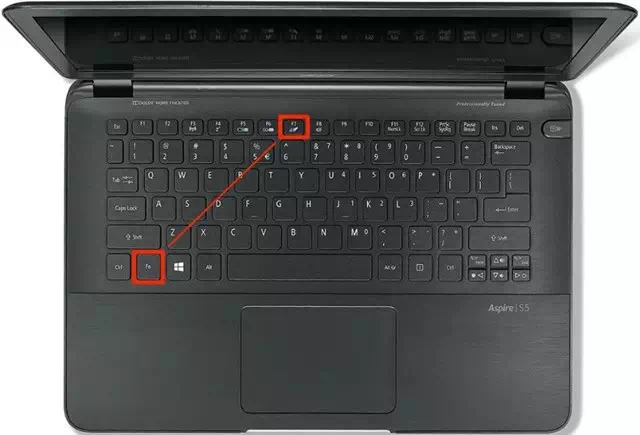
Hanya mafi sauƙi don kashe taɓa taɓawa a cikin Windows 11 shine latsa gajeriyar hanyar madannai. Hakanan zaka sami maɓalli na musamman akan madannai na kwamfutar tafi-da-gidanka mai lakabi tare da gunkin kashewa ta taɓa taɓawa.
Kuna iya danna wannan maɓallin akan madannai na kwamfutar tafi-da-gidanka ta hanyar riƙe ƙasa FN. Haɗin maɓallin don kunna ko kashe taɓa taɓawa yawanci: "FN key + F7 ku"Kuma akan wasu na'urori zaku iya amfani da su"FN key + F5 ku".
Wannan zai kashe allon taɓawa nan take a cikin kwamfutar ku Windows 11.
2) Kashe touchpad ta hanyar saitunan Windows 11
Ɗaya daga cikin mafi kyau kuma mafi sauƙi hanyoyin da za a kashe touchpad a cikin Windows 11 shine amfani da app na Saituna. Anan akwai matakai kan yadda ake kashe taɓa taɓawa a cikin Windows 11 ta amfani da saitunan tsarin.
- Danna maɓallinFaraA cikin Windows 11, zaɓiSaitunadon samun damar Saituna.
Saituna - Lokacin da Settings app ya buɗe, je zuwa "Bluetooth & na'uroridon samun damar bluetooth da na'urori.
Bluetooth & na'urori - A gefen dama na taga, danna "Touchpad"don samun dama ga touchpad.
Touchpad - Na gaba, danna kan jujjuya don kashe"Touchpad” kuma kashe abin taɓa taɓawa kamar yadda aka nuna a hoto mai zuwa.
Kashe maɓallin kunnawa don taɓawa
Shi ke nan! Ta wannan hanyar, zaku iya kashe maɓallin taɓawa a ciki Windows 11 ta amfani da app ɗin Saituna.
3) Kashe faifan taɓawa ta atomatik lokacin haɗa linzamin kwamfuta na waje
Idan kuna son Windows 11 don kashe taɓa taɓawa ta atomatik lokacin da ya gano linzamin kwamfuta na waje, bi waɗannan matakan. Anan ga yadda ake kashe faifan taɓawa ta atomatik lokacin da kuka haɗa linzamin kwamfuta.
- Bude aikace-aikacen Saituna akan kwamfutarka na Windows 11.
Saituna - 2. A gefen hagu, danna "Bluetooth & Na'uradon samun damar bluetooth da na'urori.
Bluetooth & na'urori - 3. A gefen dama, fadada sashin da aka keɓe ga tabawa.
- 4. Yanzu, cire alamar zaɓi a gaban "Bar taɓa taɓawa lokacin da aka haɗa linzamin kwamfuta” wanda ke nufin barin tabawa a kunne lokacin da kake haɗa linzamin kwamfuta.
Cire alamar zaɓi don barin faifan taɓawa a kunne lokacin da aka haɗa linzamin kwamfuta
Tare da wannan, Windows 11 za ta kashe maɓallin taɓawa ta atomatik a kwamfutar tafi-da-gidanka lokacin da kuka haɗa linzamin kwamfuta na waje.
4) Kashe faifan taɓawa ta hanyar Manajan Na'ura a cikin Windows 11
Hakanan zaka iya amfani da kayan aikin Manajan Na'ura a cikin Windows 11 don kashe faifan taɓawa. Don haka, da fatan za a bi waɗannan matakai masu sauƙi waɗanda muke samarwa a cikin layin masu zuwa.
- Danna-dama akan maɓallin Fara ko danna "Windows + X” don buɗe menu Mai Amfani da Wuta. Lokacin da menu na mai amfani da wutar lantarki ya bayyana, zaɓi "Manajan na'ura".
Manajan na'ura - A cikin Manajan Na'ura, fadada "Mice da sauran na'urori masu nunawa".
Mice da sauran na'urori masu nunawa - Danna dama akan touchpad ɗinka kuma zaɓi"A kashe Na'ura” don kashe na'urar.
Zaɓi Kashe na'urar - Lokacin da akwatin maganganu don tabbatar da aikin ya nuna, danna "Aa yarda.
tabbatarwa da sauri
Shi ke nan! Wannan zai kashe touchpad a kan kwamfutar ku Windows 11.
5) Kashe faifan taɓawa daga sashin kulawa
Idan ba za ka iya samun dama ga Manajan Na'ura ba saboda kowane dalili, za ka iya samun dama ga zaɓi iri ɗaya daga Ƙungiyar Sarrafa. Anan ga yadda zaku iya kashe maɓallin taɓawa a cikin Windows 11 ta hanyar Control Panel.
- rubuta "Control Panel” in Windows 11 Bincika. Sa'an nan, bude Control Panel app daga jerin mafi dacewa sakamakon.
kula Board - Lokacin da kula da panel ya buɗe, danna "Mouse” don samun damar linzamin kwamfuta.
Danna linzamin kwamfuta - A cikin Mouse Properties, je zuwa "Hardware(Na'urori) kuma danna "Properties"(Properties).
Canja zuwa Hardware shafin kuma danna Properties - A cikin Touchpad Properties, danna "Canja Saituna” don canza saitunan.
Canja Saituna - Yanzu, je zuwa shafin"Direba" (ma'anar). Na gaba, danna "A kashe Na'ura” don kashe na'urar.
A kashe Na'ura - Lokacin da akwatin maganganu ya bayyana don tabbatar da aiki, danna "Aa yarda.
A cikin saƙon tabbatarwa, danna Ee
Don haka, zaku iya kashe maɓallin taɓawa a cikin Windows 11 ta hanyar Control Panel.
6) Kashe touchpad a cikin Windows 11 ta amfani da Editan rajista (Registry Edita)
Idan ba za ku iya kashe taɓa taɓawa a kan kwamfutar ku Windows 11 ba, kuna iya bin wannan hanyar. Wannan hanyar tana buƙatar gyara fayil ɗin log ɗin, don haka dole ne kuyi la'akari da matakan a hankali.
- rubuta "Registry Edita” a cikin taga bincike a cikin Windows 11. Sa'an nan, buɗe aikace-aikacen Editan rajista daga jerin manyan sakamakon da suka dace.
Registry Edita - Lokacin da Editan rajista ya buɗe, kewaya zuwa wannan hanyar:
ComputerHKEY_CURRENT_USERSOFTWAREMicrosoftWindowsCurrentVersionPrecisionTouchPadStatusKashe Touchpad akan Windows 11 ta Editan Rijista - A gefen dama, danna shigarwar sau biyu "An kunna".
Kashe Touchpad akan Windows 11 ta Editan Rijista - A fagen darajarData darajar", rubuta 0 kuma danna kanOKa yarda.
darajar - Yanzu, rufe Editan rajista kuma sake kunna ku Windows 11 kwamfuta don amfani da canje-canje.
- Bayan sake farawa, ba za ku iya sake amfani da faifan taɓawa ba.
Muhimmi: Idan kuna son sake kunna taɓawar taɓawa, canza ƙimar bayanan don shigarwar da ake kira "An kunna"to min 1 Kuma yi amfani da canje-canje.
Waɗannan su ne wasu hanyoyi masu sauƙi don kashe maɓallin taɓawa a cikin Windows 11. Hakanan zaka iya amfani da aikace-aikacen ɓangare na uku don kashe kayan aikin a kan PC ko kwamfutar tafi-da-gidanka, kamar touchpad, amma waɗannan aikace-aikacen ba lallai ba ne. Kuna iya bin hanyoyin da aka ambata a cikin wannan labarin don kunna / kashe maɓallin taɓawa a kan ku Windows 11 kwamfuta ko kwamfutar tafi-da-gidanka.
Kammalawa
Kashe faifan taɓawa a cikin Windows 11 na iya zama tsari mai sauƙi idan kuna buƙata. Matsalolin taɓawa akan faifan taɓawa suna da mahimmanci don haɓaka ƙwarewar bincike, amma na iya zama mai ban haushi a wasu lokuta kamar lokacin amfani da linzamin kwamfuta ko kwamfutar tafi-da-gidanka na waje don wasa. Waɗannan hanyoyin guda 6 da aka raba a cikin wannan labarin suna ba ku damar kashe maɓallin taɓawa cikin sauƙi, ta hanyar amfani da gajerun hanyoyin keyboard, Windows 11 Saituna, Manajan Na'ura, Kwamitin Gudanarwa, ko Editan rajista. Kuna iya zaɓar salon da ya dace da bukatunku da abubuwan da kuke so.
Ko da wace hanya kuka zaɓa, ya kamata yanzu ku sami damar musaki faifan taɓawa akan ku Windows 11 PC cikin sauƙi. Idan kuna son sake kunna shi nan gaba, zaku iya amfani da hanyoyi iri ɗaya cikin sauƙi don yin hakan. Koyaushe tuna don yin hankali lokacin gyara fayilolin log, kuma bi matakan a hankali don guje wa duk wata matsala maras so.
Idan kuna buƙatar ƙarin taimako ko kuna da ƙarin tambayoyi game da wannan ko wani batu, jin daɗin yin tambayoyinku ta hanyar sharhi. Muna nan don taimaka muku!
Muna fatan cewa wannan labarin yana da amfani a gare ku don sanin mafi kyawun hanyoyin 6 don kashe maɓallin taɓawa a cikin Windows 11. Raba ra'ayi da gogewa tare da mu a cikin sharhi. Hakanan, idan labarin ya taimake ku, ku tabbata kun raba shi tare da abokanka.